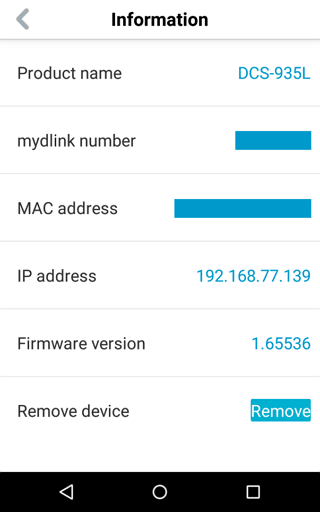Comment obtenir des informations sur ma DCS-935L en utilisant Android ?
Etape 1 – Ouvrez l'application mydlink Home
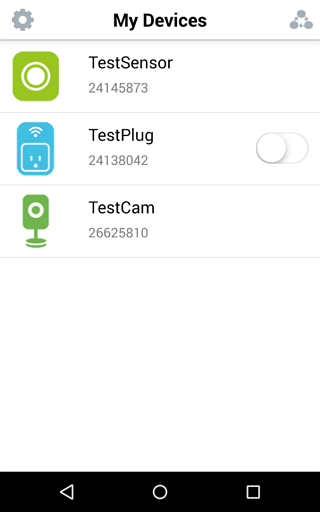
Etape 2 – Sélectionnez votre caméra pour voir la video en direct. Appuyez à nouveau pour voir les différentes fonctions disponibles.
L'icône étiqueté comme 1 ci-dessous vous permet d'activer / désactiver le son de la caméra. L'icône étiqueté comme 2 ci-dessous prend une photo de la video en direct et l'enregistre sur votre téléphone. L'icône étiqueté comme 3 ci-dessous vous permet de changer entre le streaming HD et non HD. L'icône étiqueté comme 4 ci-dessous montre le réglage actuel du mode jour/nuit, Auto signifie que la caméra basculera automatiquement entre les deux modes. L'icône étiqueté comme 5 ci-dessous montre informations sur le flux. L'icône Paramètres vous permet de configurer la caméra et voir certaines informations.
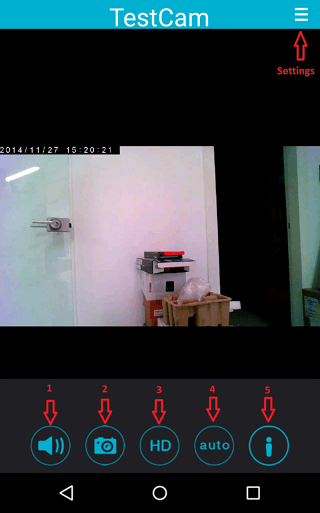
Etape 3 – Tapez sur l'icône Paramètres, pour accéder à l'écran des paramètres.
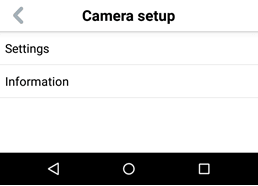
Etape 4 – Appuyez sur "information" pour obtenir des informations sur la camera, telles que le numéro de modèle, le numéro mydlink, adresse MAC, l'adresse IP, la version de firmware et supprimer la caméra de votre compte mydlink.